Merhaba herkese.
Canias Eğitimlerinde bugün bir önceki yazımızda giriş yaptığımız Troia IDE tanımaya devam edeceğiz.
Bugün sizlere Troia’nın üst menüsünde yer alan özelliklerden bahsedeceğim.
Bir önceki yazıma bakarak Troia IDE’yi nasıl açtığımıza bakabilirsiniz.
Bazı özelliklerini anlatacağımız Menü Bar aşağıdadır.

TROIA IDE Sekmesi
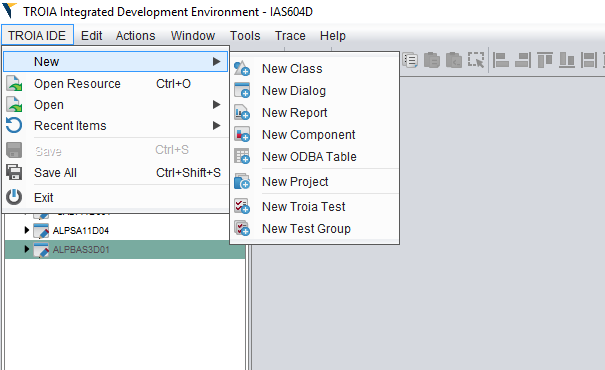
New bölümünü yeni bir proje açmak istediğimizde kullanabiliriz. New sekmesine tıkladığımızda Troia üzerinde neleri geliştirebileceğimizi görmekteyiz. Hangisi üzerinden çalışacaksak onu seçerek yeni bir proje oluşturabiliriz.
Yeni bir Class, yeni bir Dialog, Rapor, Companent, ODBA Table ve diğerleri burada gerçekleştirebileceğimiz işlemler.
Hemen altında gördüğümüz Open Resource bölümü daha önce çalıştığımız bir projeyi açmak için kullanabileceğimiz bölümdür.
Tıkladığımızda bizi şöyle bir ekran karşılar.
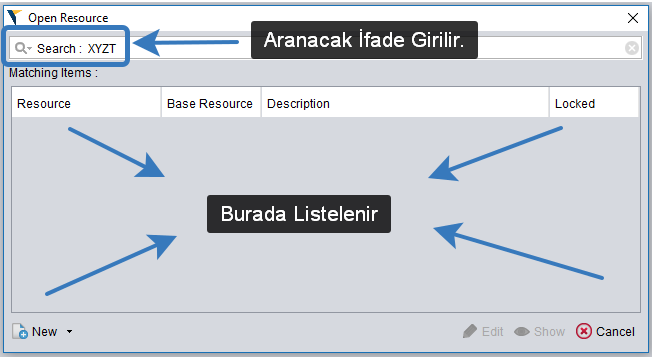
Open bölümü ise yine eski çalıştığımız projeleri görmek için kullanılır ama bir farkla ne tür bir proje açacağımızı seçerek arama populasyonunu daraltmış oluruz.
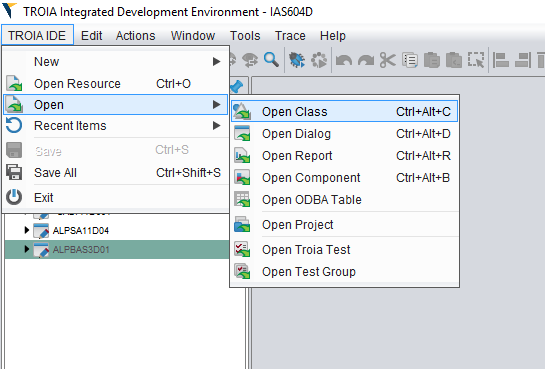
Burada Class seçtiğimizde yazdığımız ifadeyi sadece Classlar içinde arayacaktır.
Recent Items
Bu bölümde en son 10 çalışmamız listelenir. Buradan tekrar geri çağırıp üzerinde çalışmaya devam edebiliriz.
Save
Üzerinde çalıştığımız projeyi kaydetmek için kullanılır.
Save As
Objects kısmında listelenmiş tüm açık projeleri kaydeder.
Exit
Troia ekranını tamamen kapatmak için kullanabiliriz.
Edit Sekmesi
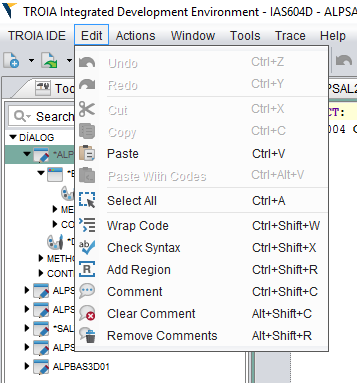
Undo
Yapılmış işlemleri geri almak için kullanılır. Bunun yerine Ctrl+Z klavye kontrolüde kullanılabilir.
Redo
Yapılan İşlemleri ileri götürmek için kullanılabilir. Bunun yerine de Ctrl+Y klavye kombinasyonu kullanılabilir.
Cut – Copy – Paste bildiğimiz işlemler.
Paste With Code
Bu kısmın farkını şöyle anlatabilirim. Form üzerinde içinde kodlar olan bir nesneyi kopyalayıp normal olarak Paste ederseniz sadece nesneyi çoğaltır içindeki kodları getirmez. Ama bu sekme ile içindeki kodlarla beraber istediğimiz nesneyi çoğaltabiliriz.
Select All
Bu seçenek kod tarafında çalıştırıldığında Ctrl+A görevi görecek ve ekrandaki tüm kodları seçecektir.
Ama görünüm kısmında kullanırsanız, o zaman form üzerinde bulunan tüm nesneleri seçecektir.
Wrap Code
Yazdığımız kodları düzenlemek için kullanabileceğimiz sekmedir.
Yazma kurallarına uyarak tek satır olarak yazmış olsak 100 satırlık bir kodu. Wrap Code dediğimiz anda yazım kurallarına göre 100 satır şeklinde düzenli bir hale getirecektir. Girintileri çıkıntıları oluşturacak. Bu şekilde kodların okunabilirliği artacaktır.
Check Syntax
Bu kodu derlemeden kodlar içinde hatamız var mı bunu kontrol etmemizi sağlar.
Add Region
Kod tarafında işe yarayan bir sekme olup kodlarımızı bölüm bölüm yazmamıza yardımcı olarak kod okunurluğunu artıran bir özelliktir.
Kod yazmaya başladığımızda ayrıca değinilecektir.
Comment
Açıklama satırı ekleyebilmemiz için bize /* */ belirteçlerini oluşturur.
Aynı zamanda açıklama satırı için bu sekme kullanılırsa.
/*HT 16010001 mbilginer 31.03.2017*/ şu şekilde hangi Hotline üzerinden işlem yaptığımızı bu açıklama satırını kimin yazdığını ve ne zaman yazıldığını otamatik olarak ekleyecektir.
Clear Comment
Açıklama satırı olarak yazılmış kodları yada açıklamaları seçip sekmeye tıkladığımızda Açıklama satırı belirteçlerini ortadan kaldıracak ve yazdıklarımız kod olarak görünecektir.
Remove Comments
Bu seçenek var olan açıklama satırı içinde olan kodlarda dahil kaldıracaktır.
Troia IDE’yi tanımaya bir sonraki yazımızda yine devam ediyor olacağız.














